Inleiding
Het goed instellen van een contactformulier is vrij simpel. Wel zijn er enkele zaken die belangrijk zijn om je contactformulier goed te laten werken:
- Email vanaf je website moet altijd een bestaand e-mailadres als afzender hebben, welke het best kan eindigen op jouw domeinnaam, maak hiervoor gebruik van de handleiding: Mijndomein Mailer WordPress plugin: Instellen en in gebruik nemen
- Voeg een anti-spam maatregel toe. Contactformulieren zijn een populair doelwit van spam-robots
Voor WordPress bevelen wij de plugin "Contact Form 7" aan. Deze plugin is zeer populair vanwege zijn eenvoud. Ook heeft Contact Form 7 ingebouwde voorzieningen voor de reCAPTCHA anti-spamrobot techniek.
Installatie
Om Contact Form 7 te installeren log je in op je WordPress website. Ga vervolgens naar "Plugins" en klik bovenaan op "Nieuwe plugins". Zoek hier naar "Contact Form 7" en installeer deze. Klik daarna op "Activeer".
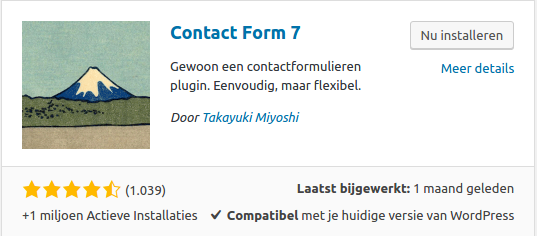
Configuratie reCAPTCHA
Om de reCAPTCHA anti-spam te configureren heb je eerst een set sleutels nodig van Google, de leverancier van reCAPTCHA. Ga hiervoor naar https://www.google.com/recaptcha/admin#list
Mogelijk moet je hiervoor nog inloggen met je Google account.
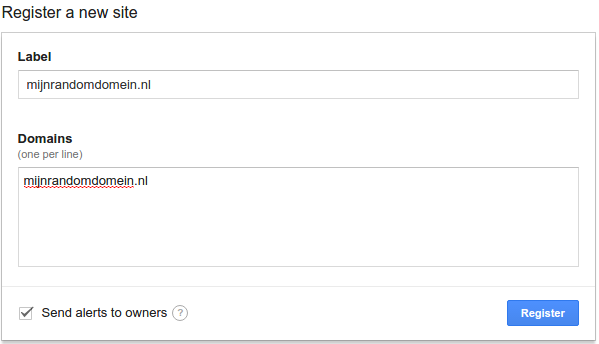
Voer hier een label naar keuze toe en de domeinen waarop je reCAPTCHA actief is. Hierna krijg je een setje sleutels:
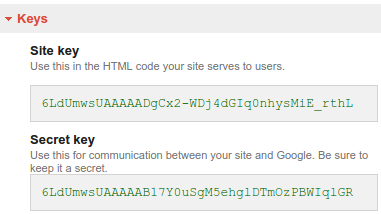
Laat de Google pagina open staan en ga terug naar je WordPress beheerpagina. Ga hier naar "Contact" => "Integratie" en druk op "Sleutels configureren". Voer hier de sleutels in en druk op "Opslaan"
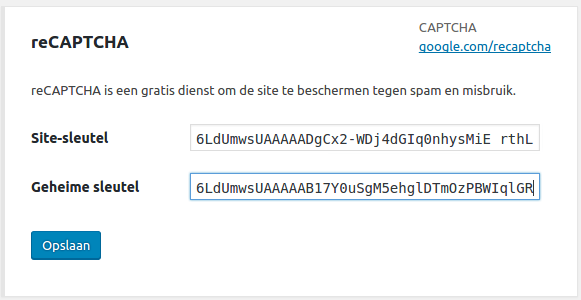
Configuratie contactformulier
Alles staat nu klaar voor de configuratie van je contactformulier. Ga hiervoor naar "Contact" => "Contactformulier". Hier staat al een formulier klaar, klik hierbij op "Bewerken" onder de titel van het formulier
reCAPTCHA
Om de reCAPTCHA aan het formulier toe te voegen plaatsen we de tekst "[recaptcha your-recaptcha]" op de gewenste plaats in het formulier. Gebruikelijk is om dit net boven de "verzenden" knop te plaatsen, zoals in dit voorbeeld:
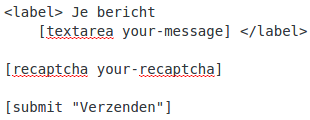
Druk hierna op "opslaan".
Afzender
Het gebruiken van het juiste afzender-adres is zeer belangrijk. Om deze in te stellen ga je naar het tabblad "Email". Hier staat het veld "Van". Controleer of hier de juiste afzender staat. E-mail vanaf je website moet altijd een bestaand e-mailadres als afzender hebben, welke het best kan eindigen op jouw domeinnaam. Pas zo nodig het afzender adres aan, en druk op "Opslaan".
Goed:
- [your-name] <wordpress@jouwdomein.nl>
Fout:
- [your-name] <wordpress@www.jouwdomein.nl>
Hier staat een subdomein in de domeinnaam. Je kan geen e-mail sturen vanaf een subdomein
- [your-name] <[your-email]>
Je mag geen email sturen met het mailadres dat de bezoeker invult. Hierdoor komt het bericht niet door spamfilters heen en krijgt zowel jouw domeinnaam als ons platform een slechte reputatie. Wettelijk gezien kan je dit als identiteitsfraude beschouwen.
- [your-name] <[wordpress@jouwdomein.nl]>
"[wordpress@jouwdomein.nl]" is geen geldig e-mailadres. - [your-name]
Hier staat alleen een naam, geen e-mailadres.
Toevoegen aan website
Om het contactformulier toe te voegen aan je website voeg je een code toe aan de pagina. Deze code staat bovenaan de pagina als je het formulier bewerkt:

Ga naar de gewenste pagina, en voeg daar de code op de gewenste plaats in. Je kan de code desgewenst ook toevoegen aan een widget of een bericht.